
Pour les personnes ayant plusieurs utilisateurs dans leur ménage, la création de comptes distincts pour chaque utilisateur dans Windows 8.1 n’est pas seulement importante; il est essentiel de maintenir la santé mentale. Sans comptes distincts, les utilisateurs ont tendance à s’écraser et à déplacer les fichiers qu’ils ne devraient pas toucher. Voici comment créer de nouveaux comptes dans Windows 8.1 et protéger vos informations et votre expérience des membres de votre famille et de vos invités.
Aller au Écran de démarrage en appuyant sur la touche Windows de votre clavier ou sur le bouton Windows situé sous votre tablette ou sur l’écran de votre décapotable.
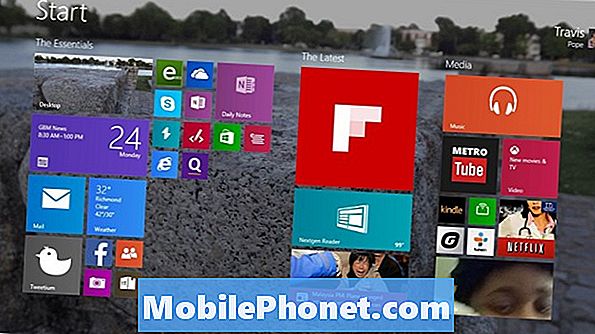
Placez le curseur de votre souris dans le le coin supérieur droit de votre écran pour ouvrir la barre des charmes. Les utilisateurs d’écran tactile doivent placer leur doigt sur le bord droit de l’écran de leur appareil et le déplacer légèrement vers la gauche pour ouvrir la barre des icônes. Maintenant, appuyez ou cliquez sur Réglages.
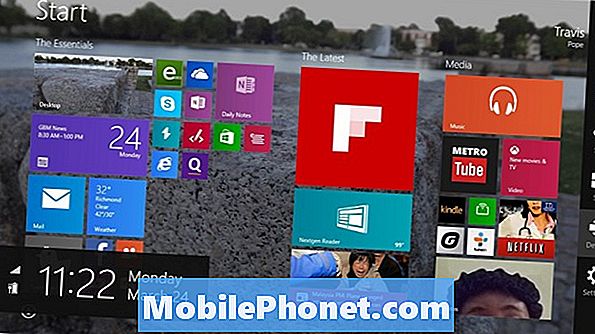
Tapez ou cliquez sur Changer les paramètres du PC.
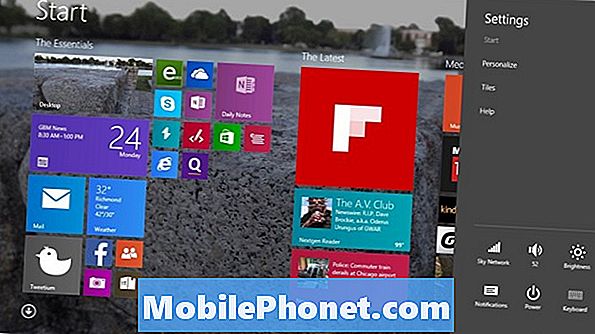
Tapez ou cliquez sur Comptes dans le menu sur le côté gauche de votre écran. C’est la deuxième option à partir du haut.

Tapez ou cliquez sur Autres comptes.
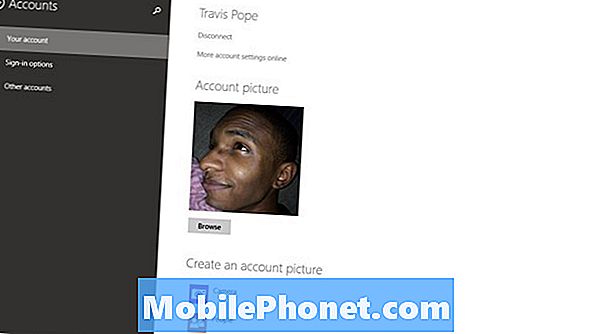
Pour ajouter un autre compte à votre ordinateur portable, tablette ou bureau Windows 8.1, cliquez sur ou appuyez sur le Ajouter un compte bouton près du milieu de l'écran.
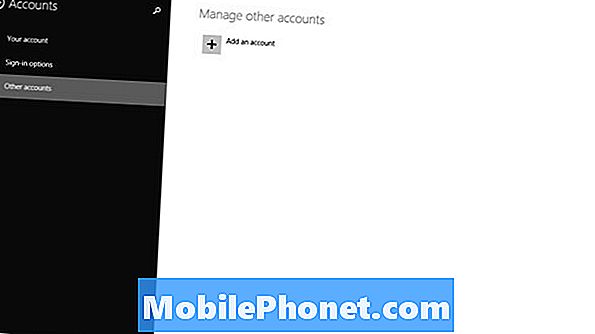
Maintenant, les utilisateurs ont deux options. Les adultes ou les adolescents disposant de leur propre compte Microsoft devront avoir leur nom d’utilisateur et leur mot de passe Microsoft déjà entrés ici si vous souhaitez qu’ils aient accès à votre appareil. Les utilisateurs ne disposant pas d'un compte Microsoft devront en créer un à l'aide du bouton S'inscrire pour une nouvelle adresse électronique situé sous le champ Adresse électronique.
Si ce compte est destiné à un enfant, vous voudrez cliquer ou appuyer sur l'option Ajouter un compte enfant au bas de la fenêtre. Cela activera les filtres de contenu et la recherche sécurisée afin qu’ils ne puissent pas accéder à du contenu inapproprié.
Enfin, il est possible de créer simplement un compte local. Les comptes locaux peuvent accéder et créer des fichiers sur votre PC et se mettre en ligne. Cependant, ils ne peuvent pas télécharger d’applications du Windows Store non libres et leurs paramètres ne sont pas synchronisés entre les PC. Cliquez ou appuyez sur Connectez-vous sans compte Microsoft pour créer l'un de ces comptes.
Encore une fois, choisissez le type de compte que vous souhaitez créer si vous ne l’avez pas déjà fait. Nous créons un compte local pour cet exemple.
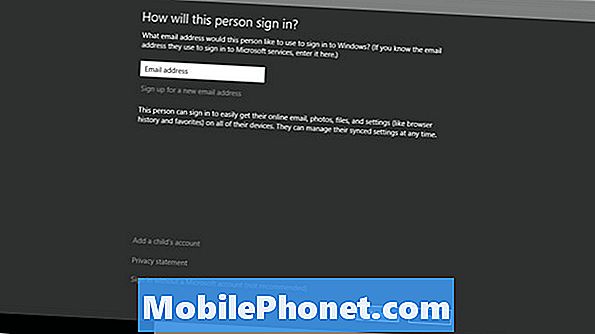
Ajoutez le nom d'utilisateur que vous souhaitez attribuer au compte. Vous pouvez ignorer l'ajout d'un mot de passe en ne saisissant rien dans ces champs si vous le souhaitez. Cliquez ou appuyez sur Suivant.
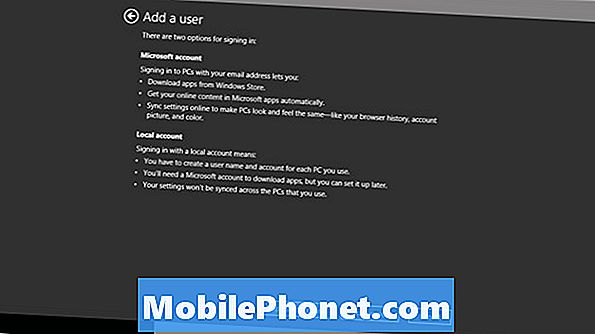
S'il s'agit d'un compte enfant, cliquez ou tapez sur la case à cocher pour que les activités de cet utilisateur soient surveillées et affichées dans votre propre compte. Cela vous permettra de surveiller les activités de votre enfant et de s’assurer qu’il se comporte de manière sécurisée en ligne.
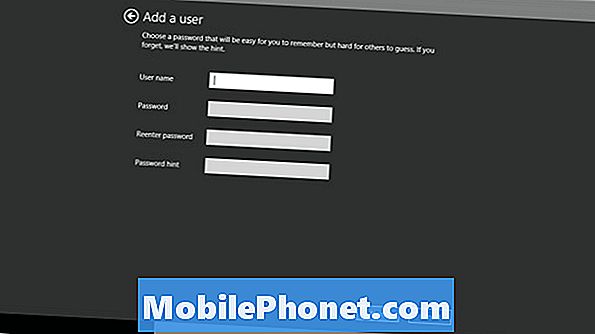
Cliquez ou appuyez surterminer.
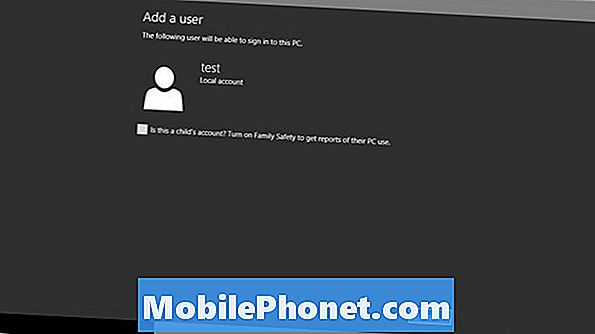
C'est tout. Vous avez créé avec succès un nouveau compte dans Windows 8.1. Il est important de noter que les utilisateurs auront besoin de la mise à jour Windows 8.1 avant de commencer ce didacticiel. C’est gratuit et disponible dans le Windows Store.


